
Windows 10 была разработана как целостная операционная система, благодаря которой, как пользователи, мы имеем в своем распоряжении ряд инструментов и функций, направленных на максимальное использование этой системы.
Большое количество услуг и процессов вступает в действие с момента включения оборудования. Один из вариантов, который может быть представлен нам, заключается в том, что мы столкнулись с ошибкой UNMOUNTABLE BOOT VOLUME, которая не позволяет нам получить доступ к системе и всем ее функциям:

Эта ошибка может быть связана с несколькими причинами, хотя ее основная причина относится к тому, что жесткий диск, на котором размещена система, был разобран. Это может звучать как нечто критическое, но если мы последуем совету Solvetic, мы проверим, что за несколько шагов мы сможем восстановить рабочее состояние нашего оборудования.
Напомним, что загрузочный том является разделом на жестком диске, на котором размещена система Windows 10, поэтому эта ошибка генерируется в тот момент, когда компьютер не может правильно загрузить Windows. Это приводит к известной ошибке синего экрана, которую мы все знаем.
Некоторые причины ошибки синего экрана
- Поврежденная файловая система или поврежденные системные файлы Windows.
- После запуска крупного обновления Windows 10.
- Плохо настроенный BIOS
Именно по этой причине Solvetic даст серию советов по исправлению этой ошибки в Windows 10 в этом руководстве.
1. Предварительные условия для исправления ошибки UNMOUNTABLE BOOT VOLUME в Windows 10
Для этого вам понадобится ISO-образ Windows 10, который можно бесплатно скачать по следующей ссылке:
Образ Windows 10 ISO
Как только мы его получим, мы приступим к созданию USB-носителя с этим образом. Чтобы узнать некоторые параметры, мы можем использовать следующую ссылку Solvetic и выбрать наиболее подходящий вариант:
После того, как мы смонтировали ISO-образ Windows 10, мы должны получить доступ к BIOS или UEFI компьютера. Для этого мы должны включить или перезагрузить компьютер, и во время этого процесса мы будем нажимать клавиши Delete, Esc, F2 (они различаются в зависимости от производителя), и как только мы получаем доступ к BIOS, мы переходим на вкладку Boot и там выбираем опцию Removable Devices, Нажмите клавишу F10, чтобы сохранить изменения и продолжить загрузку устройства из образа ISO в USB-памяти.
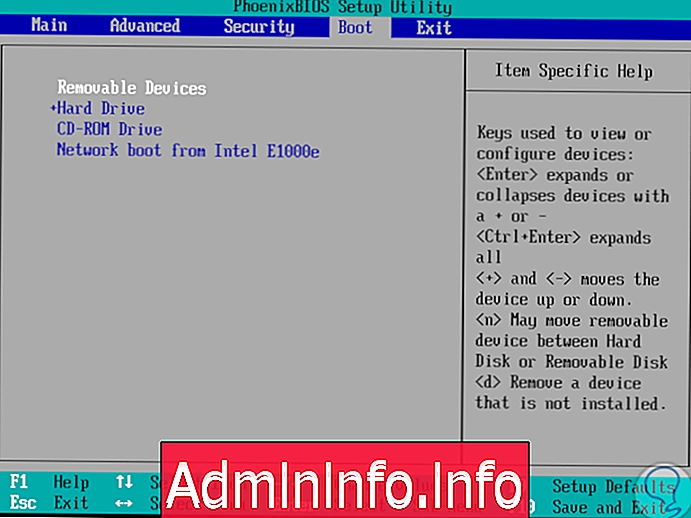
,
2 Как исправить ошибку UNMOUNTABLE BOOT VOLUME с помощью автоматического восстановления в Windows 10
Шаг 1
Как только система запускается с носителя, на котором находится ISO-образ Windows 10, и во время запуска мы должны нажать какую-то клавишу, чтобы начать с ISO. Как только это будет сделано, мы увидим следующее окно. Там мы нажимаем кнопку «Далее».

Шаг 2
Будет отображаться следующее, там мы нажимаем на строку «Ремонт оборудования».

Шаг 3
В следующих опциях выберите «Устранение неполадок»:

Шаг 4
В следующем окне мы выберем опцию «Ремонт при запуске»:

Шаг 6
Появится следующее окно, в котором мы выберем операционную систему для анализа. Мы нажимаем на нее, и автоматически запускается процесс автоматического восстановления операционной системы.

3 Как исправить ошибку UNMOUNTABLE BOOT VOLUME, проверив MBR (Master Boot Record) в Windows 10
MBR (Master Boot Record) имеет задачу определения места и расположения операционной системы на диске, чтобы правильно запустить компьютер, чтобы любая ошибка с этой MBR могла вызвать ошибку в упомянуть.$config[ads_text5] not found
Шаг 1
Для этого мы снова получаем доступ из опции «Восстановить устройство» / «Устранение неполадок», но на этот раз мы выбираем опцию «Командная строка»:

Шаг 2
Выбрав эту опцию, мы будем перенаправлены в консоль командной строки и там выполним следующее:
bootrec / fixbootЗатем мы выполняем команду выхода и можем перезапустить систему, чтобы применить изменения.

4 Как исправить ошибку UNMOUNTABLE BOOT VOLUME с помощью команды CHKDSK в Windows 10
CHKDSK (Check Disk) - это терминальная команда, благодаря которой можно будет анализировать жесткий диск в поисках поврежденных секторов и параметров и, таким образом, приступить к его исправлению.
Шаг 1
Для этого мы возвращаемся в «Ремонт оборудования» / «Устранение неполадок» и снова выбираем «Командная строка», после того как в консоли мы выполним следующее:
chkdsk / rc:
примечание
Буква C относится к загрузочному диску Windows 10, в случае отличия мы должны ввести правильную букву.

С помощью параметра / R CHKDSK получает указание найти поврежденные секторы на диске и извлечь доступную информацию о них.
примечание
Некоторые другие команды, которые могут быть полезны из командной строки:
/ FixMbr
$config[ads_text6] not foundЭта команда отвечает за запись совместимой с Windows 10 MBR в системный раздел, так как она не будет перезаписывать существующую таблицу разделов, этот параметр полезен, когда возникают проблемы с поврежденной MBR или когда необходимо удалить нестандартный код MBR,
/ FixBoot
Эта команда записывает новый загрузочный сектор в системный раздел, используя загрузочный сектор, который совместим с Windows 10 и полезен, когда загрузочный сектор поврежден.
/ ScanOs
Эта команда сканирует все доступные жесткие диски, чтобы обнаружить установки, совместимые с Windows 10, также можно отобразить записи, которых нет в хранилище BCD.
/ RebuildBcd
Эта команда сканирует все жесткие диски в поисках установок, совместимых с Windows 10, и позволяет нам выбрать установки, в которые вы хотите добавить хранилище BCD.
$config[ads_text5] not foundЭти команды должны быть выполнены следующим образом
bootrec / fixmbr bootrec / fixboot bootrec / rebuildbcd
5 Как исправить ошибку UNMOUNTABLE BOOT VOLUME путем переустановки Windows 10
В том случае, если ни один из описанных выше методов не помогает устранить проблему НЕИЗМЕНИМОГО ОБЪЕМА ЗАГРУЗКИ, наиболее радикальным решением будет переустановка Windows 10 снова для восстановления всех ее функций.
Шаг 1
Для этого мы перезагружаем систему с подключенным USB-носителем, и после нажатия любой клавиши для запуска оттуда мы увидим следующее. Нажимаем «Далее».

Шаг 2
В следующем окне мы нажимаем на кнопку «Установить сейчас». С этого момента мы должны следовать инструкциям мастера установки.

Таким образом, у нас есть практические решения для всего, что связано с ошибкой UNMOUNTABLE BOOT VOLUME, что дает нам комплексное решение.
СТАТЬИ